苹果cms<!–
简介:
在现代社会,手机已经成为我们日常生活中不可或缺的一部分。随着使用时间的增加,手机中的文件也会越来越多,如何高效地管理和整理这些文件成为了一个重要的问题。ES文件浏览器是一款功能强大的文件管理工具,能够帮助用户轻松管理手机中的各种文件。本文将详细介绍如何使用ES文件浏览器高效管理和整理手机文件。
工具原料:
系统版本:Android 11
品牌型号:Samsung Galaxy S21
软件版本:ES文件浏览器 v4.2.9.12
一、安装和初始设置
1、首先,打开Google Play商店,搜索“ES文件浏览器”,点击安装。安装完成后,打开应用。
2、初次使用时,ES文件浏览器会请求一些权限,如存储访问权限。点击“允许”以授予必要的权限。
3、进入主界面后,可以看到文件分类、快捷访问、工具等功能模块。熟悉这些模块有助于后续的文件管理。
二、文件分类和管理
1、ES文件浏览器会自动将手机中的文件按类型分类,如图片、视频、音乐、文档等。点击相应的分类,可以快速查看和管理对应类型的文件。
2、在文件列表中,长按某个文件可以选中它,随后可以进行复制、移动、删除、重命名等操作。通过这些基本操作,可以轻松整理手机中的文件。
3、如果需要批量操作,可以长按选中一个文件后,再点击其他文件进行多选。然后在底部菜单中选择相应的操作。
三、使用工具和高级功能
1、ES文件浏览器内置了许多实用工具,如压缩/解压缩、文件加密、远程管理等。点击主界面下方的“工具”按钮,可以看到这些工具的列表。
2、压缩/解压缩:选择需要压缩的文件或文件夹,点击“更多”按钮,选择“压缩”。同样,选择一个压缩包文件,点击“解压”可以解压缩文件。
3、文件加密:选择需要加密的文件,点击“更多”按钮,选择“加密”。设置密码后,文件将被加密,只有输入正确的密码才能访问。
4、远程管理:ES文件浏览器支持通过FTP、WebDAV等协议进行远程管理。点击“工具”中的“远程管理”,开启FTP服务后,可以在电脑浏览器中输入显示的地址,访问手机中的文件。
拓展知识:
1、ES文件浏览器不仅支持本地文件管理,还支持云存储服务,如Google Drive、Dropbox等。点击主界面左上角的菜单按钮,选择“网络”,然后添加相应的云存储账户,即可在ES文件浏览器中管理云端文件。
2、ES文件浏览器还支持局域网共享文件管理。点击“网络”中的“局域网”,可以扫描并连接同一局域网内的共享设备,方便在不同设备间传输文件。
3、对于需要频繁访问的文件夹,可以将其添加到收藏夹。长按文件夹,选择“添加到收藏夹”,以后可以在主界面左侧菜单中的“收藏夹”中快速访问。
总结:
通过本文的介绍,相信大家已经掌握了如何使用ES文件浏览器高效管理和整理手机文件的方法。ES文件浏览器不仅提供了基本的文件管理功能,还内置了许多实用工具和高级功能,能够满足用户的多种需求。希望本文能够帮助大家更好地管理手机中的文件,提高工作和生活的效率。
–>
简介:
在现代社会,手机已经成为我们日常生活中不可或缺的一部分。随着使用时间的增加,手机中的文件也会越来越多,如何高效地管理和整理这些文件成为了一个重要的问题。ES文件浏览器是一款功能强大的文件管理工具,能够帮助用户轻松管理手机中的各种文件。本文将详细介绍如何使用ES文件浏览器高效管理和整理手机文件。
工具原料:
系统版本:Android 11
品牌型号:Samsung Galaxy S21
软件版本:ES文件浏览器 v4.2.9.12
一、安装和初始设置
1、首先,打开Google Play商店,搜索“ES文件浏览器”,点击安装。安装完成后,打开应用。
2、初次使用时,ES文件浏览器会请求一些权限,如存储访问权限。点击“允许”以授予必要的权限。
3、进入主界面后,可以看到文件分类、快捷访问、工具等功能模块。熟悉这些模块有助于后续的文件管理。
二、文件分类和管理
1、ES文件浏览器会自动将手机中的文件按类型分类,如图片、视频、音乐、文档等。点击相应的分类,可以快速查看和管理对应类型的文件。
2、在文件列表中,长按某个文件可以选中它,随后可以进行复制、移动、删除、重命名等操作。通过这些基本操作,可以轻松整理手机中的文件。
3、如果需要批量操作,可以长按选中一个文件后,再点击其他文件进行多选。然后在底部菜单中选择相应的操作。
三、使用工具和高级功能
1、ES文件浏览器内置了许多实用工具,如压缩/解压缩、文件加密、远程管理等。点击主界面下方的“工具”按钮,可以看到这些工具的列表。
2、压缩/解压缩:选择需要压缩的文件或文件夹,点击“更多”按钮,选择“压缩”。同样,选择一个压缩包文件,点击“解压”可以解压缩文件。
3、文件加密:选择需要加密的文件,点击“更多”按钮,选择“加密”。设置密码后,文件将被加密,只有输入正确的密码才能访问。
4、远程管理:ES文件浏览器支持通过FTP、WebDAV等协议进行远程管理。点击“工具”中的“远程管理”,开启FTP服务后,可以在电脑浏览器中输入显示的地址,访问手机中的文件。
拓展知识:
1、ES文件浏览器不仅支持本地文件管理,还支持云存储服务,如Google Drive、Dropbox等。点击主界面左上角的菜单按钮,选择“网络”,然后添加相应的云存储账户,即可在ES文件浏览器中管理云端文件。
2、ES文件浏览器还支持局域网共享文件管理。点击“网络”中的“局域网”,可以扫描并连接同一局域网内的共享设备,方便在不同设备间传输文件。
3、对于需要频繁访问的文件夹,可以将其添加到收藏夹。长按文件夹,选择“添加到收藏夹”,以后可以在主界面左侧菜单中的“收藏夹”中快速访问。
总结:
通过本文的介绍,相信大家已经掌握了如何使用ES文件浏览器高效管理和整理手机文件的方法。ES文件浏览器不仅提供了基本的文件管理功能,还内置了许多实用工具和高级功能,能够满足用户的多种需求。希望本文能够帮助大家更好地管理手机中的文件,提高工作和生活的效率。
苹果cms模板








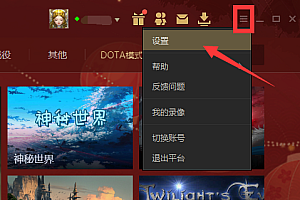




Hi, this is a comment. To get started with moderating, editing, and deleting comments, please visit the Comments screen in the dashboard. Commenter avatars come from Gravatar.